Situatie
In cazul in care doresti sa configurezi o casuta de mail Exchange iar sistemul de operare este Linux (indiderent de gen) vei avea nevoie de un soft intermediar pentru a putea lega server-ul Exchange de clientul de mail.
Pentru acest exemplu voi folosi drept client de mail Mozilla Thunderbird iar drept soft intermediar voi folosi DavMail.
Solutie
Pasi de urmat
Primul pas este sa descarci si sa instalezi softul DavMail.
Softul poate fi descarcat din link-ul de mai jos:
http://davmail.sourceforge.net/download.html
Instalarea soft-ului este simplu. In cazul de fata, se instaleaza folosind Package Installer-ul care vine instalat odata cu Linux-ul.
Dupa ce se instaleaza softul DavMail, trebuie configurat.
Softul va aparea langa ceas sub forma unei iconite galbene.
Se da dublu click pe icoana softului si va aparea o noua fereastra in care putem introduce datele (credentialele) casutei de mail pe care dorim sa o introducem in Mozilla Thunderbird si porturile interne pe care dorim sa utilizam in Thunderbird.
ATENTIE: In functie de ce softuri mai sunt instalate pe PC, e posibil ca porturile standard IMAP si POP sa fie deja utilizate. Astfel va trebui sa schimbati porturile 993; 449; 25; 1025……
Aceste porturi vor fi folosite intern astfel nu exista nici un risc.
Dupa ce portalul / softul DavMail este instalat si configurat, trebuie sa se configureze clientul de mail. In cazul nostru Mozilla Thunderbird.
In casute de adugare a unui cont de mail nou se introduc informatiile: nume casuta; adresa de mail; parola casutei de mail.
Se va apasa pe butonul “Continue”.
ATENTIE: De in tata ce se apasa pe butonul Continue, va aparea un nou buton “Manual config” pe care trebuie sa apasam ca sa introducem setarile manual.
Se va deschide o noua fereastra unde putem sa introducem manual setarile pentru configurare.
In aceasta fereastra se va utiliza in loc de adresa de acces OWA se va inlocui cu localhost iar drept porturi se vor folosi porturile setate in softul DavMail pentru acces intern.
Daca informatiile sunt corecte, mail-urile vor incepe sa fie populate automat in clientul de mail.

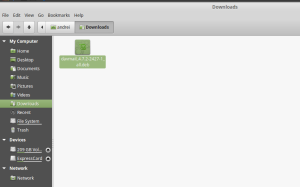
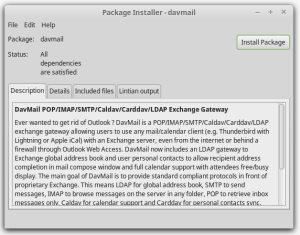

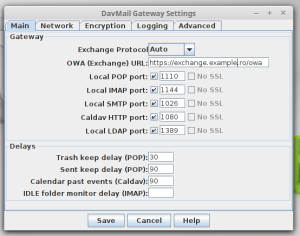
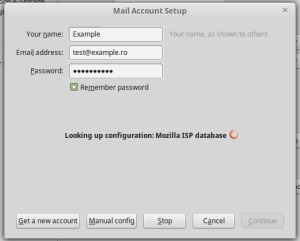
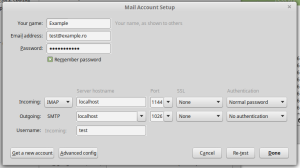
Leave A Comment?